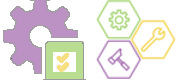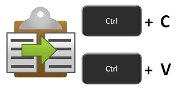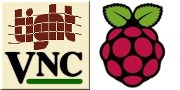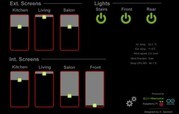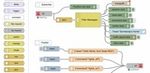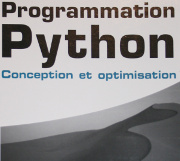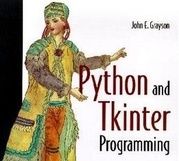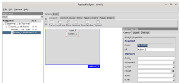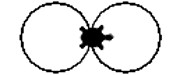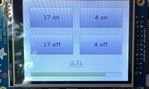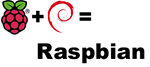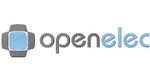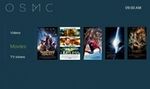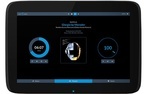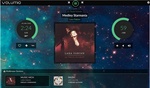Différences entre versions de « RaspberryPi-Accueil »
| (153 versions intermédiaires par 2 utilisateurs non affichées) | |||
| Ligne 1 : | Ligne 1 : | ||
{{device-links}} | {{device-links}} | ||
| − | == | + | == Bienvenue == |
{{bloc-etroit|text= | {{bloc-etroit|text= | ||
<div class="noprint" style="margin-bottom: 15px; padding: 5px 5px 5px 5px; border-radius: 10px 10px 10px 10px; border: 1px solid rgb(229,229,299);"> | <div class="noprint" style="margin-bottom: 15px; padding: 5px 5px 5px 5px; border-radius: 10px 10px 10px 10px; border: 1px solid rgb(229,229,299);"> | ||
| − | + | Bienvenue sur la page d'accueil [http://www.mchobby.be MicroControleur Hobby] alias MCHobby dédiée au {{link-product-pi3}}, {{link-product-pi2}} et {{link-product-piplus}}.<br />Vous pouvez bien entendu trouver ces produits sur le [http://shop.mchobby.be Shop de MCHobby]<br /> | |
Vous y trouverez l'information et/ou traductions que nous avons accumulé à propos du Raspberry Pi.</div> | Vous y trouverez l'information et/ou traductions que nous avons accumulé à propos du Raspberry Pi.</div> | ||
}} | }} | ||
| − | == | + | == Découverte & système d'exploitation == |
| − | {{ | + | {{ttuto-begin}} |
| − | + | {{ttuto | |
| + | |label=Mise-à-jour EEPROM | ||
| + | |descr=Mise à jour de la Boot EEPROM du Pi 5 ET installation d'un disque NVMe | ||
| + | |img=tlogo-pi-boot-rom.jpg | ||
| + | |link=RASP-BOOT-ROM-UPGRADE | ||
| + | }} | ||
| − | + | {{ttuto | |
| + | |label=Hat M.2 | ||
| + | |descr=Installer le Hat M.2 sur un Raspberry-Pi 5 | ||
| + | |img=tlogo-pi-hat-m2.jpg | ||
| + | |url=https://arduino103.blogspot.com/2024/05/hat-m2-officiel-pour-raspberry-pi.html | ||
| + | }} | ||
| − | {{ttuto- | + | {{ttuto |
| + | |label=Tour Pi 3 | ||
| + | |descr=Venez découvrir les nouveautés du Raspberry Pi 3 | ||
| + | |img=tlogo-rasp-pi-3.jpg | ||
| + | |link=RASP-PI3 | ||
| + | }} | ||
| + | |||
| + | {{ttuto | ||
| + | |label=Pi Zero Tour | ||
| + | |descr=Venez découvrir le Pi Zero et ses possibilités. Un joujou incroyable pour les Makers et Hackers. | ||
| + | |img=tlogo-rasp-pi-zero.jpg | ||
| + | |link=RASP-PIZERO | ||
| + | }} | ||
| + | |||
| + | {{ttuto | ||
| + | |label=Pi Zero W Tour | ||
| + | |descr=Venez découvrir le Pi Zero W. Un joujou incroyable pour les Makers et Hackers. | ||
| + | |img=tlogo-rasp-pi-zero-w.jpg | ||
| + | |link=RASP-PIZERO-W | ||
| + | }} | ||
| + | |||
| + | {{ttuto | ||
| + | |label=Pi Zero Headless | ||
| + | |descr=Donner une étincelle de vie à votre Pi Zero, Pi Zero W avec le minimum d'effort et de matériel. | ||
| + | |img=tlogo-pi-headless.png | ||
| + | |link=Pi-Zero-Headless | ||
| + | }} | ||
{{ttuto | {{ttuto | ||
| Ligne 33 : | Ligne 69 : | ||
{{ttuto | {{ttuto | ||
|label=Périphériques USB et Pi | |label=Périphériques USB et Pi | ||
| − | |descr= | + | |descr=Les périphériques USB et le Raspberry Pi. |
|img=tlogo-Rasp_USB.jpg | |img=tlogo-Rasp_USB.jpg | ||
|link=Rasp-Usb-Warning | |link=Rasp-Usb-Warning | ||
| + | }} | ||
| + | |||
| + | {{ttuto | ||
| + | |label=Pi2: Boot et LEDs | ||
| + | |descr=<strong><font color="red">Help!!! Mon Pi ne démarre pas</font></strong>. | ||
| + | |img=tlogo-Rasp-Pi2-Boot-et-LED.jpg | ||
| + | |link=Rasp-Pi2-Boot-et-LED | ||
| + | }} | ||
| + | |||
| + | {{ttuto | ||
| + | |label=Kill or not kill the SD | ||
| + | |descr=Apprenez comment préserver la durée de vie de votre carte SD. | ||
| + | |img=tlogo-SD-Killer.jpg | ||
| + | |link=Rasp-SD-Preserver | ||
| + | }} | ||
| + | |||
| + | {{ttuto | ||
| + | |label=Démarrage automatique | ||
| + | |descr=Démarrer automatiquement un script Python sous Raspbian. | ||
| + | |img=tlogo-autostart-script.jpg | ||
| + | |link=Rasp-AutoStart-Script | ||
| + | }} | ||
| + | |||
| + | {{ttuto | ||
| + | |label=Pi Desktop | ||
| + | |descr=Un boîtier type NUC et disque SSD pour Raspberry-Pi 3. Transformer le Pi en nano ordinateur de bureau. | ||
| + | |img=tlogo-pi-desktop.jpg | ||
| + | |link=Pi-Desktop-Assemblage | ||
| + | }} | ||
| + | |||
| + | {{ttuto | ||
| + | |label=Ressources | ||
| + | |descr=Quelques liens utiles pour exploiter votre Pi. | ||
| + | |img=tlogo-pi-ressources.jpg | ||
| + | |link=Pi-Ressources | ||
| + | }} | ||
| + | |||
| + | {{ttuto | ||
| + | |label=Objectifs HQ-CAM | ||
| + | |descr=Quels objectif choisir pour sa HQCam | ||
| + | |img=tlogo-pi-hqcam.jpg | ||
| + | |link=Pi-HQ-CAM-LENS | ||
| + | }} | ||
| + | |||
| + | {{ttuto | ||
| + | |label=SuperPI | ||
| + | |descr=Créer un SuperCalculateur à base de Raspberry-Pi | ||
| + | |img=tlogo-superpi.jpg | ||
| + | |traduction=1 | ||
| + | |link=SuperPi-Accueil | ||
}} | }} | ||
{{ttuto-end}} | {{ttuto-end}} | ||
| − | |||
| − | |||
| − | |||
| − | |||
== Tutoriels == | == Tutoriels == | ||
| Ligne 50 : | Ligne 132 : | ||
| image = [[File:StopHand.png|40px|alt=Stop]] | | image = [[File:StopHand.png|40px|alt=Stop]] | ||
| textstyle = color: red; font-weight: bold; font-style: italic; | | textstyle = color: red; font-weight: bold; font-style: italic; | ||
| − | | text = Nous n'insisterons jamais assez sur le fait qu'une fois | + | | text = Nous n'insisterons jamais assez sur le fait qu'une fois connecté sur un réseau, votre Raspberry peut facilement devenir un serveur pirate si vous ne modifiez pas le mot de passe administrateur.<br />Changer le mode de passe de l'administrateur "pi" avec la commande '''passwd'''... c'est capital pour la sécurité de votre réseau ! |
}} | }} | ||
| Ligne 68 : | Ligne 150 : | ||
|img=tlogo-Rasp-ClavierBe.jpg | |img=tlogo-Rasp-ClavierBe.jpg | ||
|link=Rasp-Clavier-BE | |link=Rasp-Clavier-BE | ||
| + | }} | ||
| + | |||
| + | {{ttuto | ||
| + | |label=Config Réseau & WiFi | ||
| + | |descr=Comment se connecter sur Internet via WiFi ou réseau Ethernet, via interface graphique ou en ligne de commande | ||
| + | |img=tlogo-Rasp-Network.jpg | ||
| + | |link=Rasp-Config-Reseau | ||
| + | }} | ||
| + | |||
| + | {{ttuto | ||
| + | |label=Changer Hostname | ||
| + | |descr=Modifier le nom réseau de votre Raspberry-Pi pour qu'elle s'annonce avec un nom différent sur le réseau. | ||
| + | |img=tlogo-Rasp-Hostname.jpg | ||
| + | |link=Rasp-Config-Hostname | ||
}} | }} | ||
{{ttuto | {{ttuto | ||
|label=apt.adafruit.com | |label=apt.adafruit.com | ||
| − | |descr=Ajoutez le dépôt Adafruit et | + | |descr=Ajoutez le dépôt Adafruit et facilitez l'installation de vos logiciels. |
|img=tlogo-apt-adafruit-com.jpg | |img=tlogo-apt-adafruit-com.jpg | ||
|link=Rasp-APT-ADAFRUIT-COM | |link=Rasp-APT-ADAFRUIT-COM | ||
| Ligne 110 : | Ligne 206 : | ||
|img=tlogo-rasp-python-pudb.jpg | |img=tlogo-rasp-python-pudb.jpg | ||
|link=Pi-Python-PuDB | |link=Pi-Python-PuDB | ||
| − | |||
| − | |||
| − | |||
| − | |||
| − | |||
| − | |||
| − | |||
}} | }} | ||
| Ligne 152 : | Ligne 241 : | ||
|img=tlogo-Audio-MP3.jpg | |img=tlogo-Audio-MP3.jpg | ||
|link=PI-Audio-MP3 | |link=PI-Audio-MP3 | ||
| + | }} | ||
| + | |||
| + | {{ttuto | ||
| + | |label=PiFace | ||
| + | |descr=Interface entrée/sortie pour Raspberry Pi destiné aux débutants et écoles. <b>Inclus contrôle avec Scratch.</b> | ||
| + | |img=tlogo-piface.jpg | ||
| + | |link=PiFace-Manuel | ||
| + | }} | ||
| + | |||
| + | {{ttuto | ||
| + | |label=PiFace 2 | ||
| + | |descr=Interface entrée/sortie pour Raspberry Pi 2/3 destiné aux débutants et écoles. | ||
| + | |img=tlogo-piface2.jpg | ||
| + | |link=PiFace2-Manuel | ||
| + | }} | ||
| + | |||
| + | {{ttuto | ||
| + | |label=UniPi | ||
| + | |descr=Carte d'extension pour réaliser un automate programmage à partir d'un Raspberry-Pi. | ||
| + | |img=tlogo-unipi.jpg | ||
| + | |link=UniPi-Manuel | ||
}} | }} | ||
| Ligne 160 : | Ligne 270 : | ||
|link=PiBrella | |link=PiBrella | ||
}} | }} | ||
| + | |||
| + | {{ttuto | ||
| + | |label=RTC PCF8523 | ||
| + | |descr=Une horloge temps réel pour Raspberry-Pi | ||
| + | |img=tlogo-PCF8523.jpg | ||
| + | |link=RASP-PCF8523 | ||
| + | }} | ||
| + | |||
| + | {{ttuto | ||
| + | |label=PI Remote Screen | ||
| + | |descr=Le Pi 3 autonome avec une tablette comme terminal | ||
| + | |img=tlogo-pi-remote-screen.png | ||
| + | |link=RASP-PI-REMOTE-SCREEN | ||
| + | }} | ||
| + | |||
| + | {{ttuto | ||
| + | |label=HAT TV | ||
| + | |descr=Configurer et utiliser le HAT TV | ||
| + | |img=tlogo-hat-tv.jpg | ||
| + | |link=RASP-HAT-TV | ||
| + | }} | ||
| + | |||
| + | {{ttuto-end}} | ||
| + | |||
| + | === Projets === | ||
| + | |||
| + | {{ttuto-begin}} | ||
{{ttuto | {{ttuto | ||
| Ligne 166 : | Ligne 303 : | ||
|img=tlogo-projet-domo.jpg | |img=tlogo-projet-domo.jpg | ||
|link=PROJET-DOMO | |link=PROJET-DOMO | ||
| + | }} | ||
| + | |||
| + | {{ttuto-small | ||
| + | |label=Retro-gaming avec PI | ||
| + | |descr=Simuler une frappe clavier depuis le GPIO = Un vrai Retro-Gaming | ||
| + | |img=tlogo-Retro-Games.jpg | ||
| + | |link=Rasp-Retro-Games | ||
| + | }} | ||
| + | |||
| + | {{ttuto-small | ||
| + | |label=PiGRRL 2 | ||
| + | |descr=Réaliser un émulateur de jeu portable avec un Pi 2 ou Pi 3, un PiTFT et un amplificateur audio. | ||
| + | |img=tlogo-pigrrl-2.png | ||
| + | |link=Rasp-PiGRRL-2 | ||
| + | }} | ||
| + | |||
| + | {{ttuto-small | ||
| + | |label=Node-Red | ||
| + | |descr=Utiliser Node-Red sur Raspberry-Pi. Gérer facilement vos flux, événements et actions avec un éditeur visuel. | ||
| + | |img=tlogo-rasp-node-red.jpg | ||
| + | |link=Rasp-Node-Red | ||
| + | }} | ||
| + | |||
| + | {{ttuto-small | ||
| + | |label=RPi UMPC | ||
| + | |descr=Réaliser et imprimer un UMPC Raspberry-Pi en imprimant les différents éléments. | ||
| + | |img=tlogo-RPi-UMPC.jpg | ||
| + | |link=Rasp-UMPC | ||
}} | }} | ||
| Ligne 179 : | Ligne 344 : | ||
{{ttuto | {{ttuto | ||
| − | |label= | + | |label=Progr. en Python |
|descr=Apprendre a programmer en Python (en-ligne). Par Vincent le Goff. | |descr=Apprendre a programmer en Python (en-ligne). Par Vincent le Goff. | ||
|img=tlogo-rasp-Python-Programmer-LeGoff.jpg | |img=tlogo-rasp-Python-Programmer-LeGoff.jpg | ||
| Ligne 186 : | Ligne 351 : | ||
{{ttuto | {{ttuto | ||
| − | |label= | + | |label=Progr. Python |
|descr=Programmation Python - Conception et optimisation de Tarek Ziadé. | |descr=Programmation Python - Conception et optimisation de Tarek Ziadé. | ||
|img=tlogo-rasp-Python-Programmer-Ziade.jpg | |img=tlogo-rasp-Python-Programmer-Ziade.jpg | ||
| Ligne 194 : | Ligne 359 : | ||
{{ttuto | {{ttuto | ||
|label=Apprendre Python | |label=Apprendre Python | ||
| − | |descr=Apprendre a programmer Python (PDF, Gratuit) via un parcours académique. Par Gérard Swinnen. | + | |descr=Apprendre a programmer Python et Python 3 (PDF, Gratuit) via un parcours académique. Par Gérard Swinnen. |
|img=tlogo-rasp-Python-Programmer.jpg | |img=tlogo-rasp-Python-Programmer.jpg | ||
|link=PI-Python-Apprendre-Python | |link=PI-Python-Apprendre-Python | ||
| Ligne 211 : | Ligne 376 : | ||
|img=tlogo-Python-tkinter-programming.jpg | |img=tlogo-Python-tkinter-programming.jpg | ||
|link=PI-Python-TkInter-Programming | |link=PI-Python-TkInter-Programming | ||
| + | }} | ||
| + | |||
| + | {{ttuto | ||
| + | |label=Pygubu | ||
| + | |descr=Form Designer pour Tkinter. Liens vers vidéos d'apprentissage | ||
| + | |img=tlogo-Python-pygugu.jpg | ||
| + | |url=https://arduino103.blogspot.com/2023/09/pygubu-form-designer-pour-python.html | ||
| + | }} | ||
| + | |||
| + | |||
| + | {{ttuto | ||
| + | |label=Python Turtle | ||
| + | |descr=Apprendre Python avec Turtle en faisant du '''Logo en Python'''. | ||
| + | |img=tlogo-Python-turtle.jpg | ||
| + | |link=Python-Turtle-Online | ||
}} | }} | ||
| Ligne 221 : | Ligne 401 : | ||
* Les [http://docs.python.org/2/ pages de documentation sur Python 2.7] (''Anglais'', Pyhton.org). | * Les [http://docs.python.org/2/ pages de documentation sur Python 2.7] (''Anglais'', Pyhton.org). | ||
* La section [http://python.developpez.com/ Python sur Developpez.com] | * La section [http://python.developpez.com/ Python sur Developpez.com] | ||
| + | * [http://effbot.org/imagingbook/imagedraw.htm PIL - Python Image Library] - les commandes de dessins (''effbot.org'', anglais) | ||
=== Tutoriels - Hacking électronique === | === Tutoriels - Hacking électronique === | ||
| Ligne 229 : | Ligne 410 : | ||
{{ttuto-small | {{ttuto-small | ||
|label=Raspberry GPIO | |label=Raspberry GPIO | ||
| − | |descr=Le GPIO du Raspberry B ou B+ en détail avec utilisation GPIO, I2C, etc | + | |descr=Le GPIO du Raspberry B ou '''Pi 3''', Pi 2, Pi B+, Pi Zero, '''Pi Zero W''' en détail avec utilisation GPIO, I2C, etc |
|img=tlogo-Rasp-Hack-GPIO40.jpg | |img=tlogo-Rasp-Hack-GPIO40.jpg | ||
|link=Rasp-Hack-GPIO | |link=Rasp-Hack-GPIO | ||
| Ligne 288 : | Ligne 469 : | ||
|img=Rasp-Hack-Hall (mini).jpg | |img=Rasp-Hack-Hall (mini).jpg | ||
|link=Rasp-Hack-Hall | |link=Rasp-Hack-Hall | ||
| + | }} | ||
| + | |||
| + | {{ttuto-small | ||
| + | |label=DHT11, DHT22 | ||
| + | |descr=Utiliser le senseur d'humidité DHT11, DHT22 ou AM2302 sur votre Pi. | ||
| + | |img=Rasp-Hack-DHT22.jpg | ||
| + | |link=Rasp-Hack-DHT22 | ||
}} | }} | ||
| Ligne 306 : | Ligne 494 : | ||
{{ttuto-small | {{ttuto-small | ||
|label=Afficheur LCD | |label=Afficheur LCD | ||
| − | |descr=Afficher des informations sur votre PI | + | |descr=Afficher des informations sur votre PI avec LCD Monochrome, RGB et GPIO Extender + LCD |
|img=Rasp-Hack-Afficheur-LCD (mini).jpg | |img=Rasp-Hack-Afficheur-LCD (mini).jpg | ||
|link=Rasp-Hack-Afficheur-LCD | |link=Rasp-Hack-Afficheur-LCD | ||
| Ligne 330 : | Ligne 518 : | ||
|img=Rasp-Hack-Stepper (mini).jpg | |img=Rasp-Hack-Stepper (mini).jpg | ||
|link=Rasp-Hack-Stepper | |link=Rasp-Hack-Stepper | ||
| + | }} | ||
| + | |||
| + | {{ttuto-small | ||
| + | |label=Hat Moteur | ||
| + | |descr=Contrôler des moteurs continus ou moteurs pas-à-pas avec votre Raspberry-Pi et la Hat Moteur / Motor Hat. | ||
| + | |img=Rasp-Hat-Moteur.jpg | ||
| + | |link=Rasp-Hat-Moteur | ||
}} | }} | ||
| Ligne 358 : | Ligne 553 : | ||
|img=tlogo-PiTFT.jpg | |img=tlogo-PiTFT.jpg | ||
|link=RASP-PiTFT | |link=RASP-PiTFT | ||
| + | }} | ||
| + | |||
| + | {{ttuto-small | ||
| + | |label=Pi TFT PLUS | ||
| + | |descr=Un TFT 480x320 3.5 pouce + écran tactile pour Raspberry Pi 2, A+, B+! | ||
| + | |img=tlogo-PiTFT-Plus.jpg | ||
| + | |link=RASP-PiTFT-PLUS | ||
}} | }} | ||
| Ligne 365 : | Ligne 567 : | ||
|img=tlogo-RPi-ShieldBridge.jpg | |img=tlogo-RPi-ShieldBridge.jpg | ||
|link=RPI-ShieldBridge | |link=RPI-ShieldBridge | ||
| − | |||
| − | |||
| − | |||
| − | |||
| − | |||
| − | |||
| − | |||
}} | }} | ||
| Ligne 404 : | Ligne 599 : | ||
{{ttuto-small | {{ttuto-small | ||
|label=Contrôleur Moteur DRV8835 | |label=Contrôleur Moteur DRV8835 | ||
| − | |descr= | + | |descr=Contrôler facilement deux moteurs en Python avec cette carte Pi 2 et Pi B+. |
|img=tlogo-RASP-DRV8835.jpg | |img=tlogo-RASP-DRV8835.jpg | ||
|link=RASP-DRV8835 | |link=RASP-DRV8835 | ||
}} | }} | ||
| + | |||
| + | {{ttuto-small | ||
| + | |label=HAT matrice RGB | ||
| + | |descr=Contrôlez une matrice RGB avec votre Pi | ||
| + | |img=tlogo-RASP-HAT-MATRIX-RGB.jpg | ||
| + | |link=RASP-HAT-MATRIX-RGB | ||
| + | }} | ||
| + | |||
| + | {{ttuto-small | ||
| + | |label=MCP9808 - Température | ||
| + | |descr=Senseur de température I2C de Précision pour Pi et BeagleBone en Python. | ||
| + | |img=Tlogo-senseur-MCP9808.jpg | ||
| + | |link=RASP-MCP9808 | ||
| + | }} | ||
| + | |||
| + | {{ttuto-small | ||
| + | |label=Hat Sense et Astro-Pi | ||
| + | |descr=La carte Hat Sense est un véritable mini-labo. Voici comment l'utiliser | ||
| + | |img=tlogo-astro-pi.jpg | ||
| + | |link=RASP-SENSE-HAT-ASTRO-PI | ||
| + | }} | ||
| + | |||
| + | {{ttuto-small | ||
| + | |label=Fona et Pi | ||
| + | |descr=Utiliser la carte Fona avec Raspberry-Pi. <font color="red">Démonstration de faisabilité.</font> | ||
| + | |img=tlogo-fona-pi.jpg | ||
| + | |link=RASP-FONA-PI | ||
| + | }} | ||
| + | |||
| + | {{ttuto-small | ||
| + | |label=Module 3G (HSDPA) et Pi-3 | ||
| + | |descr=Utiliser un module 3G pour obtenir une connexion internet (ou envoyer des SMS) avec son Pi 3. | ||
| + | |img=tlogo-pi-3G.jpg | ||
| + | |link=RASP-PI-3G | ||
| + | }} | ||
| + | |||
| + | {{ttuto-small | ||
| + | |label=Radio WiFi sur Pi | ||
| + | |descr=Du streaming audio partout dans la maison ! | ||
| + | |img=tlogo-rdiowifi-pi.jpg | ||
| + | |link=RASP-RDIOWIFI-PI | ||
| + | }} | ||
| + | |||
| + | {{ttuto-small | ||
| + | |label=PyGameUI | ||
| + | |descr=Les bases pour réaliser une interface graphique avec PyGameUI (y compris Thread, callable, SIGINT signal handler) | ||
| + | |img=tlogo-pygame-gui.jpg | ||
| + | |link=RASP-PYGAME-GUI | ||
| + | }} | ||
| + | |||
| + | {{ttuto-small | ||
| + | |label=Plex Media Server | ||
| + | |descr=Utiliser un Raspberry-Pi 3 pour réaliser un Plex Media Server | ||
| + | |img=tlogo-plex-media-server.jpg | ||
| + | |link=RASP-PLEX-MEDIA-SERVER | ||
| + | }} | ||
| + | |||
| + | {{ttuto-small | ||
| + | |label=Breakout FT232H | ||
| + | |descr=Ajouter un bus SPI, I2C, UART et GPIO via USB sur votre ordinateur (Win,Mac,Linux) | ||
| + | |img=tlogo-ft232h.jpg | ||
| + | |link=RASP-FT232H | ||
| + | }} | ||
| + | |||
| + | {{ttuto-small | ||
| + | |label=PiOLED | ||
| + | |descr=Un petit écran OLED 128x32 I2C pour créer une mini interface utilisateur pour les Pi sans écran. | ||
| + | |img=tlogo-PiOled.png | ||
| + | |link=RASP-PiOLED | ||
| + | }} | ||
{{ttuto-end}} | {{ttuto-end}} | ||
| Ligne 440 : | Ligne 705 : | ||
{{ttuto-small | {{ttuto-small | ||
| − | |||
|label=Installation Raspbian | |label=Installation Raspbian | ||
| − | |descr=Sous-tutoriel: Mise-à-jour du noyau. | + | |descr=Sous-tutoriel: Mise-à-jour du noyau Raspbien (et autres distributions) pour une utilisation avec HiFiBerry. |
|img=tlogo-HiFiBerry-Upgrade-Kernel.jpg | |img=tlogo-HiFiBerry-Upgrade-Kernel.jpg | ||
|link=Rasp HiFiBerry-Upgrade-Kernel | |link=Rasp HiFiBerry-Upgrade-Kernel | ||
| Ligne 448 : | Ligne 712 : | ||
{{ttuto-small | {{ttuto-small | ||
| − | |||
|label=Installation OpenElec | |label=Installation OpenElec | ||
| − | |descr=Sous-tutoriel: Mise-à-jour OpenElec. | + | |descr=Sous-tutoriel: Mise-à-jour OpenElec pour une utilisation avec HiFiBerry. |
|img=tlogo-HiFiBerry-Activation-OpenElec.jpg | |img=tlogo-HiFiBerry-Activation-OpenElec.jpg | ||
|link=Rasp-HiFiBerry-OpenElec | |link=Rasp-HiFiBerry-OpenElec | ||
| Ligne 456 : | Ligne 719 : | ||
{{ttuto-small | {{ttuto-small | ||
| − | | | + | |label=Installation OpenElec 5 |
| + | |descr=Sous-tutoriel: Mise-à-jour OpenElec 5 pour une utilisation avec HiFiBerry. | ||
| + | |img=tlogo-HiFiBerry-Activation-OpenElec5.jpg | ||
| + | |link=Rasp-HiFiBerry-OpenElec5 | ||
| + | }} | ||
| + | |||
| + | {{ttuto-small | ||
|label=Installation OSMC | |label=Installation OSMC | ||
| − | |descr=Sous-tutoriel: Mise-à-jour OSMC. | + | |descr=Sous-tutoriel: Mise-à-jour OSMC pour une utilisation avec HiFiBerry. |
|img=tlogo-HiFiBerry-Activation-OSMC.jpg | |img=tlogo-HiFiBerry-Activation-OSMC.jpg | ||
|link=Rasp-HiFiBerry-OSMC | |link=Rasp-HiFiBerry-OSMC | ||
| + | }} | ||
| + | |||
| + | {{ttuto-small | ||
| + | |label=Player HiFi''-berry'' RuneAudio | ||
| + | |descr=Création d'un lecteur audio connecté avec Pi 3 et mettez en oeuvre le Raspberry Pi AudioPhile Kit. | ||
| + | |img=tlogo-Rasp-Hifi-Player.jpg | ||
| + | |link=Rasp-Hifi-Player | ||
| + | }} | ||
| + | |||
| + | {{ttuto-small | ||
| + | |label=Player HiFi''-berry'' Volumio | ||
| + | |descr=Création d'un lecteur audio connecté avec Pi 2/Pi 3 et une carte HiFiBerry. Un kit pour les AudioPhiles. | ||
| + | |img=tlogo-Rasp-volumio.jpg | ||
| + | |link=Rasp-Hifi-volumio | ||
}} | }} | ||
{{ttuto-end}} | {{ttuto-end}} | ||
| − | Note: réaliser une puissante musique box à l'aide de HiFiBerry Amp+ et MusicPicker | + | Note: |
| + | * [http://arduino103.blogspot.be/2015/08/voici-un-petit-article-qui-explique.html Tutoriel d'assemblage du boitier Métal pour HiFiBerry DAC+] ([http://blog.mchobby.be blog.mchobby.be]) | ||
| + | * réaliser une puissante musique box à l'aide de HiFiBerry Amp+ et MusicPicker | ||
== Ressources == | == Ressources == | ||
Version actuelle datée du 23 août 2024 à 16:49
Bienvenue
Découverte & système d'exploitation
Mise à jour de la Boot EEPROM du Pi 5 ET installation d'un disque NVMe
Venez découvrir le Pi Zero et ses possibilités. Un joujou incroyable pour les Makers et Hackers.
Venez découvrir le Pi Zero W. Un joujou incroyable pour les Makers et Hackers.
Donner une étincelle de vie à votre Pi Zero, Pi Zero W avec le minimum d'effort et de matériel.
Distribution de la fondation Raspberry Pi. Dérivé de Debian et utilise XCFE comme environnement graphique
Un boîtier type NUC et disque SSD pour Raspberry-Pi 3. Transformer le Pi en nano ordinateur de bureau.
Tutoriels
Prise en main
| Nous n'insisterons jamais assez sur le fait qu'une fois connecté sur un réseau, votre Raspberry peut facilement devenir un serveur pirate si vous ne modifiez pas le mot de passe administrateur. Changer le mode de passe de l'administrateur "pi" avec la commande passwd... c'est capital pour la sécurité de votre réseau ! |
Agrandissez la partition principale de Wheezy Raspbian et Occidentalis
Comment se connecter sur Internet via WiFi ou réseau Ethernet, via interface graphique ou en ligne de commande
Modifier le nom réseau de votre Raspberry-Pi pour qu'elle s'annonce avec un nom différent sur le réseau.
Ajoutez le dépôt Adafruit et facilitez l'installation de vos logiciels.
Augmentez la vitesse de votre PI (Whezzy Raspian) en utilisant une méthode d'Overclocking.
Commander son PI en SSH... ou comment profiter du confort de son PC tout en prenant les rênes de son PI à distance :-).
Copier/Coller super facile pour copier du code python vers un Raspberry super facilement.
Comment prendre le contrôle à distance de votre Pi grâce à VNC. Très utile pour faire des capture d'écran.
webIde permet de coder et exécuter des programmes depuis un navigateur Web (supporte Python, Ruby, JavaScript, ...).
Libraire d'accès GPIO en C, fort semblable à l'environnement Arduino, disposant de Wrapper en Python, Ruby, Java, ... et son célèbre utilitaire gpio
Interface entrée/sortie pour Raspberry Pi destiné aux débutants et écoles. Inclus contrôle avec Scratch.
Carte d'extension pour réaliser un automate programmage à partir d'un Raspberry-Pi.
Projets
Domotiser sa maison avec OpenRemote + Raspberry + Arduino. Un magnifique tutoriel de D. Swinnen
Réaliser un émulateur de jeu portable avec un Pi 2 ou Pi 3, un PiTFT et un amplificateur audio.
Utiliser Node-Red sur Raspberry-Pi. Gérer facilement vos flux, événements et actions avec un éditeur visuel.
Réaliser et imprimer un UMPC Raspberry-Pi en imprimant les différents éléments.
Programmation
Un Raspberry peut se programmer avec de nombreux langages. Parmi la foule de langage, nous pouvons relever Python bien adapté à la découverte de la programmation, Scratch qui est un environnement graphique très attrayant et le langage C plutôt destiné au développeurs expérimentés.
Voici quelques références utilisées par MCHobby, elles vous aiderons à apprendre Python. Nul doute que vous en trouverez de nombreuses autres sur le Net... mais cette sélection est de qualité.
Apprendre a programmer Python et Python 3 (PDF, Gratuit) via un parcours académique. Par Gérard Swinnen.
UnicodeDecodeError peut être votre pire cauchemar. Comprenez le afin qu'il ne soit plus un problème.
Quelques références:
- Le langage Python sur Wikipedia.fr.
- L'Association Francophone Python (AFPY)
- Apprenez à programmer en Python par Prolixe, sur fr.openclassrooms.com.
- Les pages de documentation sur Python 2.7 (Anglais, Pyhton.org).
- La section Python sur Developpez.com
- PIL - Python Image Library - les commandes de dessins (effbot.org, anglais)
Tutoriels - Hacking électronique
Pour tous ces tutoriels, assurez vous d'avoir accomplit la section"préparation Python" ci-avant.
Le GPIO du Raspberry B ou Pi 3, Pi 2, Pi B+, Pi Zero, Pi Zero W en détail avec utilisation GPIO, I2C, etc
Câble Console USB-Série TTL, connectez vous à votre PI sans souris, clavier et écran.
Transformer un Raspberry Pi en serveur d'affichage HDMI pour Arduino... un HDMI Shield abordable
Afficher des informations sur votre PI avec LCD Monochrome, RGB et GPIO Extender + LCD
contrôler une matrice LED ou un afficheur 7 segments d'AdaFruit avec votre PI.
Contrôler des moteurs a courant continu (sens et vitesse) avec un Pont-H, PWM et votre PI.
Contrôler un moteur pas-à-pas avec votre Pi à l'aide des circuit-intégrés L293D ou ULN2803.
Contrôler des moteurs continus ou moteurs pas-à-pas avec votre Raspberry-Pi et la Hat Moteur / Motor Hat.
Pi-Shield LCD 2x16 RGB + Keypad
Afficheur 2x16 caractères, rétro-éclairage RGB + Keypad sous forme de Pi-shield pour Raspberry via le bus I2C!
Utiliser le câble console (ou l'UART) et le GPS ultime pour traquer votre Pi!
Piloter des moteurs puissants avec un Raspberry-Pi et un Breakout L298.
EZ-Link - Appairage avec Android
EZ-Link établit une connexion série(SPP) via Bluetooth vers l'hôte. Tuto de liaison PC/Raspberry <-> Android.
Contrôler facilement deux moteurs en Python avec cette carte Pi 2 et Pi B+.
Senseur de température I2C de Précision pour Pi et BeagleBone en Python.
La carte Hat Sense est un véritable mini-labo. Voici comment l'utiliser
Utiliser un module 3G pour obtenir une connexion internet (ou envoyer des SMS) avec son Pi 3.
Les bases pour réaliser une interface graphique avec PyGameUI (y compris Thread, callable, SIGINT signal handler)
Ajouter un bus SPI, I2C, UART et GPIO via USB sur votre ordinateur (Win,Mac,Linux)
Un petit écran OLED 128x32 I2C pour créer une mini interface utilisateur pour les Pi sans écran.
Autres tutoriels:
- GSM/GPRS pour Raspberry - Utiliser un module GSM/GPRS avec votre Pi!
Tutoriels - HiFiBerry
Sous-tutoriel: Mise-à-jour du noyau Raspbien (et autres distributions) pour une utilisation avec HiFiBerry.
Sous-tutoriel: Mise-à-jour OpenElec pour une utilisation avec HiFiBerry.
Sous-tutoriel: Mise-à-jour OpenElec 5 pour une utilisation avec HiFiBerry.
Création d'un lecteur audio connecté avec Pi 3 et mettez en oeuvre le Raspberry Pi AudioPhile Kit.
Création d'un lecteur audio connecté avec Pi 2/Pi 3 et une carte HiFiBerry. Un kit pour les AudioPhiles.
Note:
- Tutoriel d'assemblage du boitier Métal pour HiFiBerry DAC+ (blog.mchobby.be)
- réaliser une puissante musique box à l'aide de HiFiBerry Amp+ et MusicPicker
Ressources
AdaFruit Learning System
Adafruit propose de nombreux tutoriels relatifs a Raspberry PI mettant en oeuvre ses produits.
MC Hobby est justement un distributeur AdaFruit, vous pourriez donc retrouver ce/ces produits sur notre WebShop.
Ces derniers sont malheureusement en anglais mais nous pouvons toujours en traduire l'un ou l'autre sur demande (nous avons justement des accords de traduction avec adaFruit :-)))).
Générale
- The MagPi magazine (en anglais mais libre)
- Raspberry Pi sur PoBot.Org (En Français, avec l'aimable autorisation de Julien h./PoBot.org)
- Utiliser le GPIO sans avoir besoin d'être sudo ou Root.
Des articles trouvés sur le Net:- Raspberry Pi – using GPIO / WiringPi without root (sudo) access (dissectionbydavid, anglais)
- Tutorial: Elro remote power switch without root (RaspberryPi.org, anglais)
Toute référence, mention ou extrait de cette traduction doit être explicitement accompagné du texte suivant : « Traduction par MCHobby (www.MCHobby.be) - Vente de kit et composants » avec un lien vers la source (donc cette page) et ce quelque soit le média utilisé.
L'utilisation commercial de la traduction (texte) et/ou réalisation, même partielle, pourrait être soumis à redevance. Dans tous les cas de figures, vous devez également obtenir l'accord du(des) détenteur initial des droits. Celui de MC Hobby s'arrêtant au travail de traduction proprement dit.